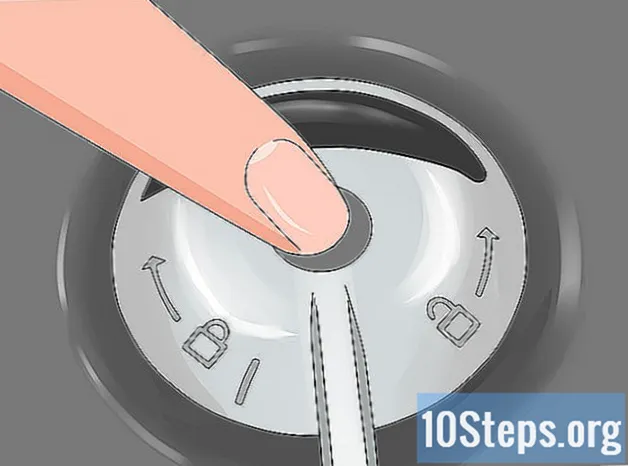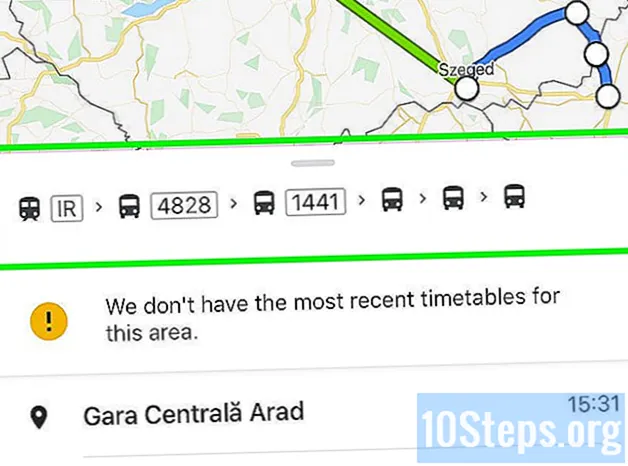เนื้อหา
การสร้างภาพปกสำหรับ Twitter เป็นกระบวนการที่รวดเร็วง่ายและสนุกสนาน ลองนึกถึงสิ่งที่คุณต้องการแสดงข้อความที่คุณต้องการสื่อหรือรูปแบบที่คุณต้องการมอบให้กับรูปภาพที่จะเน้นในโปรไฟล์ของคุณ เลือกรูปภาพใบเสนอราคาหรือแม้แต่รูปร่าง แก้ไขภาพโดยใช้ photoshop หรือเว็บไซต์เช่น Pixlr (ถ้าคุณเข้าใจกราฟิกดีไซน์) หากคุณต้องการโปรดไปที่หน้าต่างๆเพื่อสร้างภาพปกฟรีที่ตรงกับข้อกำหนดของโซเชียลเน็ตเวิร์ก
ขั้นตอน
ส่วนที่ 1 จาก 3: ลองนึกถึงการออกแบบรูปภาพปก
ตัดสินใจว่าคุณต้องการให้ Twitter เป็นสไตล์แบบไหน เครือข่ายโซเชียลนี้เป็นสถานที่ที่ดีที่สุดสำหรับผู้ที่ต้องการสร้างและแสดงสไตล์บางอย่างพร้อมข้อความ นึกถึงความประทับใจที่คุณต้องการฝากข้อความที่คุณต้องการสื่อหรือสาเหตุที่คุณต้องการสนับสนุน จดแนวคิดบางอย่างลงบนกระดาษเพื่อให้เข้าใจดีขึ้น ตัวอย่างเช่น: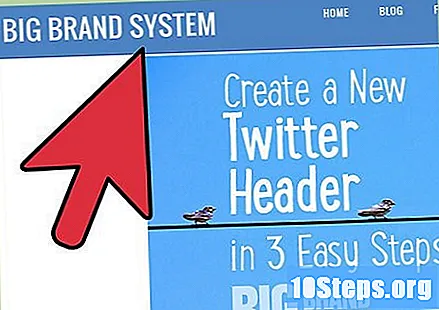
- สิ่งที่สนุกสนานเป็นธรรมชาติหรือมีชีวิตชีวา
- สิ่งที่หรูหราหรือมีระเบียบ
- สิ่งที่สงบเป็นมิตรยินดีหรือมีจิตวิญญาณ
- สิ่งที่ชัดเจนเข้มข้นหรือเกี่ยวข้องกับกีฬาเช่นการแข่งรถ
- สิ่งที่เกี่ยวข้องกับธุรกิจมีระเบียบและสมดุล
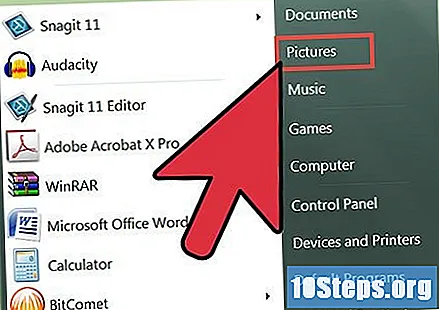
เลือกภาพพื้นหลัง ค้นหารูปภาพในคอมพิวเตอร์หรืออุปกรณ์ของคุณหรือค้นหาสิ่งที่น่าสนใจและฟรีบนอินเทอร์เน็ต หากคุณต้องการสร้างรูปภาพปกของ Twitter โดยใช้เว็บไซต์คุณสามารถเลือกไฟล์ใดไฟล์หนึ่งที่หน้านั้นมีให้ ดูส่วนถัดไปของบทความเพื่อเรียนรู้เพิ่มเติม- ไปที่แกลเลอรีรูปภาพปกฟรีของ Twitter แล้วเลือกรูปภาพที่มีข้อกำหนดขนาดที่เหมาะสมอยู่แล้ว หากต้องการดาวน์โหลดให้คลิกที่ไฟล์ คลิกไอคอนดาวน์โหลดที่มุมขวาของหน้าจอ หากคุณพอใจกับตัวเลือกให้อัปโหลดไปยังโปรไฟล์ของคุณ
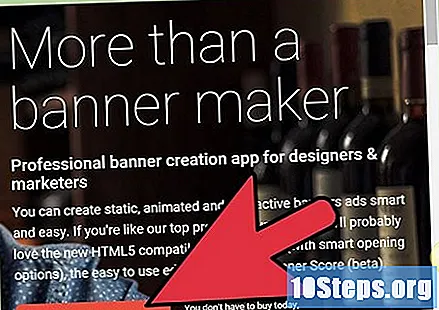
ใช้เว็บไซต์หรือ photoshop เพื่อปรับภาพ ทำการค้นหาโดย Google โดยใช้คำว่า "แก้ไขรูปภาพ" เพื่อค้นหาหน้าที่สามารถช่วยคุณได้ เมื่อคุณบันทึกภาพแล้วคุณจะต้องปรับขนาด (เปลี่ยนอัตราพิกเซล) เพื่อให้ดูดีบน Twitter ข้อกำหนดสำหรับรูปภาพปกคือ 1500 x 1500 พิกเซล- เข้าสู่เว็บไซต์ที่เลือกและแก้ไขรูปภาพ ปรับขนาดเป็น 1500 x 1500 พิกเซล
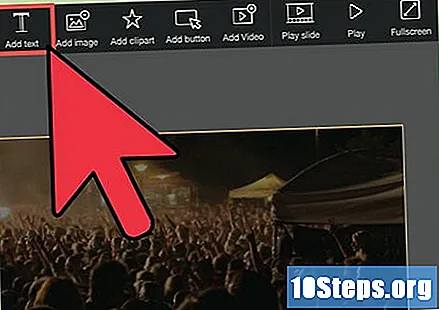
หาคำพูดที่บอกบางอย่างเกี่ยวกับคุณ การเพิ่มข้อความลงในรูปภาพสามารถทำให้รูปภาพปกของคุณโดดเด่นยิ่งขึ้น คำพูดทำให้ส่วนนี้ของ Twitter กลายเป็น "แพลตฟอร์ม" เลือกใช้ข้อความเกี่ยวกับตัวคุณหรือเรื่องที่คุณสนใจ มันยังสามารถทำหน้าที่เป็น "สโลแกน" สำหรับธุรกิจ- ทำการค้นหาในเว็บไซต์ใบเสนอราคาเพื่อค้นหาสิ่งที่น่าสนใจ
- มองหาคำพูดที่กำหนดชีวิตของคุณหรือพูดอะไรที่สำคัญหรือตลก
พิจารณาเพิ่มรูปร่างให้กับรูปภาพปก Twitter ของคุณ ลองนึกถึงสิ่งที่สามารถทำให้เก๋ไก๋ขึ้นได้ รูปทรงเหล่านี้สามารถเพิ่มความสมดุลให้กับผืนผ้าใบหรือแม้แต่เผยให้เห็นด้านศิลปะของคุณ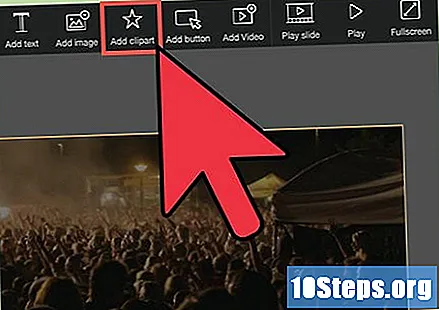
- หากคุณต้องการใช้ photoshop หรือเยี่ยมชมเว็บไซต์เพื่อเพิ่มรูปร่างดังกล่าวลงในรูปภาพปก ดูส่วนถัดไปของบทความนี้เพื่อเรียนรู้เพิ่มเติม
ส่วนที่ 2 จาก 3: ประกอบรูปภาพหน้าปกของคุณ
ใช้เว็บไซต์เพื่อสร้างรูปภาพปก กระบวนการนี้อาจง่ายและรวดเร็วและบางหน้าอาจทำได้ภายในครึ่งนาที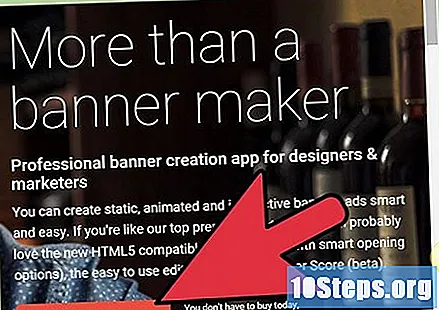
- บางเว็บไซต์ให้บริการรูปภาพปกสำเร็จรูปฟรี นอกจากนี้ยังมีภาพที่มีสไตล์ที่ดูเป็นมืออาชีพ อย่างไรก็ตามอาจต้องชำระเงินบางส่วน
- ก่อนอัปโหลดภาพตรวจสอบให้แน่ใจว่ามีขนาดที่เหมาะสมสำหรับ Twitter (1500 x 1500 พิกเซล) อย่างไรก็ตามบางไซต์ยังสามารถปรับไฟล์ได้ดังนั้นผู้ใช้จึงไม่ต้องกังวล
- ไซต์เหล่านี้มีฟังก์ชันที่แตกต่างกันซึ่งช่วยให้คุณจัดรูปแบบรูปภาพปกรวมถึงขนาดและแบบอักษรของข้อความ บางหน้ามีภาพพื้นหลังหลายภาพ นอกจากนี้ยังอาจให้คุณเลือกฟิลเตอร์เพื่อทำให้ไฟล์เป็นขาวดำหรือเบลอได้
แก้ไขรูปภาพบนเว็บไซต์ที่มีฟังก์ชันคล้ายกับ Photoshop คุณจึงสามารถสร้างรูปภาพปกที่ซับซ้อนมากขึ้นได้ หากคุณเลือกทางเลือกนี้กระบวนการนี้อาจใช้เวลานานขึ้นเล็กน้อย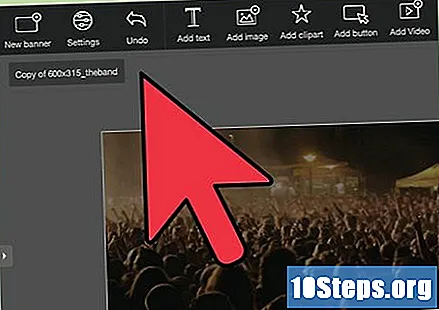
- ไซต์เหล่านี้อนุญาตให้ผู้ใช้อัปโหลดและปรับขนาดภาพใช้เครื่องมือเพื่อสร้างหน้าปกพร้อมตัวเลือกการปรับแต่งต่างๆ ฯลฯ คุณยังสามารถเลือกรูปร่างสีและฟิลเตอร์รวมถึงโปรแกรม photoshop ทั่วไปได้อีกด้วย
- ลองใช้ตัวเลือกเหล่านี้หากคุณรู้วิธีทำงานกับกราฟิกดีไซน์หรือมีเวลาว่างในการเรียนรู้
ลองใช้แอพแต่งรูปสร้างปก หากคุณมีประสบการณ์เกี่ยวกับ photoshops อยู่แล้วนี่เป็นทางเลือกที่ดี โปรแกรมเหล่านี้ช่วยให้คุณเข้าถึงเครื่องมือและตัวเลือกการออกแบบได้มากขึ้น
- หากคุณไม่มีประสบการณ์เกี่ยวกับการออกแบบกราฟิกให้ค้นหาบทช่วยสอนใน Youtube เพื่อเรียนรู้วิธีสร้างรูปภาพปก มีวิดีโอสมัครเล่นมากมายที่ช่วยคุณได้
ส่วนที่ 3 ของ 3: อัปโหลดรูปภาพปกไปที่ Twitter
ไปที่ Twitter.com และลงชื่อเข้าใช้บัญชีของคุณ หากจำเป็นให้สร้างขึ้นมา กระบวนการนี้ง่ายและรวดเร็ว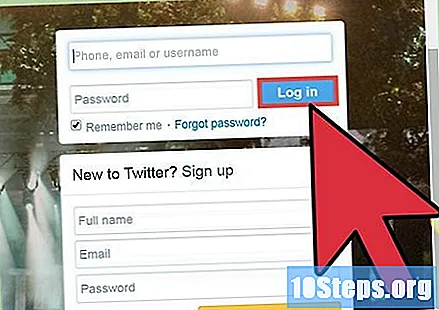
คลิกที่รูปโปรไฟล์ทางด้านซ้ายเพื่อเข้าสู่เพจของคุณ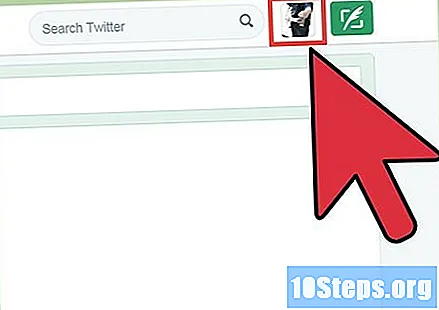
คลิกที่ตัวเลือก "แก้ไขโปรไฟล์" ที่ด้านขวาของหน้าจอใต้รูปภาพปก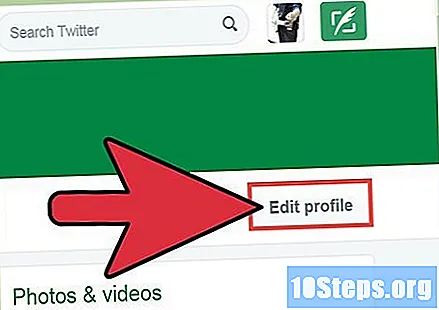
ค้นหาไอคอนกล้องสีขาว ด้านล่างมีตัวเลือก "เพิ่มรูปภาพปก" คลิกที่มัน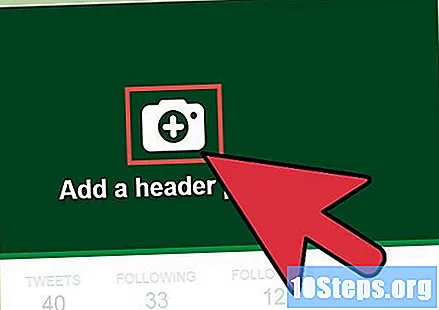
เลือกภาพที่บันทึกไว้ มันถูกสร้างขึ้นในส่วนที่สองของบทช่วยสอนนี้และอาจอยู่ในโฟลเดอร์ดาวน์โหลด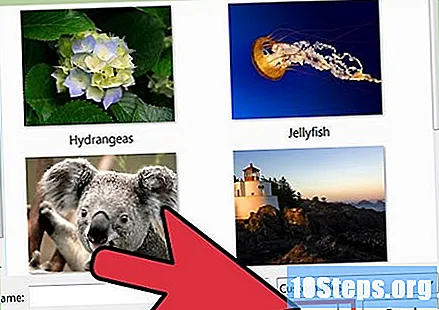
จัดตำแหน่งและปรับรูปภาพปก ทำให้ภาพใหญ่ขึ้นหรือเล็กลงขึ้นอยู่กับลักษณะที่ปรากฏ ถ้าคุณต้องการให้เลื่อนไปทางขวาซ้ายขึ้นหรือลง
- หากปรับรูปภาพปกไม่ถูกต้องให้กลับไปที่เว็บไซต์หรือโปรแกรมที่คุณใช้สร้างและแก้ไขข้อผิดพลาด หากจำเป็นให้เลือกแบบอักษรที่เล็กลงหรือปรับตำแหน่งรูปร่างในรูปภาพให้ตรงกับโปรไฟล์ Twitter ของคุณ
เมื่อคุณพอใจกับรูปภาพปกแล้วให้คลิก "ใช้" แล้วคลิก "บันทึกการเปลี่ยนแปลง"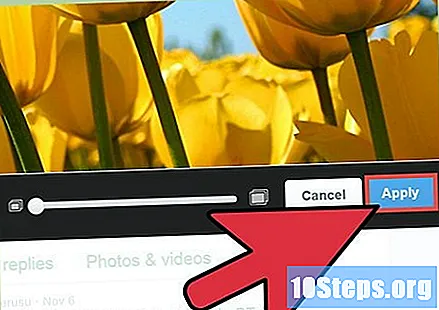
- หากคุณไม่ชอบผลลัพธ์ให้คลิกที่ "แก้ไขโปรไฟล์" และโหลดรูปภาพใหม่ จากนั้นคลิกที่ "เปลี่ยนรูปภาพปก" และอัปโหลดภาพใหม่ (หรือเพียงแค่ลบภาพปัจจุบันออก) หากต้องการอัปโหลดไฟล์อื่นให้ทำซ้ำขั้นตอนด้านบน
- เปลี่ยนรูปภาพปก Twitter ของคุณได้ทุกเมื่อที่คุณต้องการ - เป็นระยะ ๆ (เช่นทุกเดือน) หรือเมื่อคุณต้องการเปลี่ยนสไตล์ของคุณ